Présentation Xiaomi Ceiling Sous Mi Home et Jeedom

Bonjour aujourd’hui je vais vous faire une présentation complète du plafonnier de chez Xiaomi et qui m’a été envoyé par mon partenaire Gearbest dont je tiens à remercier au passage.
Cet éclairage à la particularité de s’installer vraiment très rapidement car il ne m’a fallu pas longtemps pour pouvoir l’installer. Le plus long a été de passer les câbles et de les relier dans ma pieuvre électrique pour pouvoir l’alimenter. Ce que j’apprécie beaucoup hormis le fait de ces différents niveaux de températures qui éclairent vraiment super bien, c’est de pouvoir piloter ce plafonnier de différentes manières que ce soit via l’application officiel Mi Home ( via Yeelight ), Jeedom ou encore via la télécommande. Pour ma part je ne l’ai pas relié exprès sur un interrupteur pour pouvoir le piloter de plusieurs manières et surtout de différents interrupteurs puisque celui-ci se trouve dans mon couloir.
Il est disponible chez mon partenaire Gearbest au tarif de 85.00 € mais avec actuellement il est proposé avec un code promotionnel au tarif de 68.67 € que vous pouvez retrouver ICI
1° Caractéristiques techniques :
Comme je vous en parlais ci-dessus, son éclairage et vraiment parfait pour une pièce d’environ 15 m² ou moins mais au-delà de cette superficie il faudra rajouter un autre plafonnier pour augmenter la surface d’éclairage. Pour ma part vue qu’il est dans mon couloir – salon c’est vraiment parfait.
Au premier abord quand on regarde, on le trouve assez cher mais dans les grandes surfaces de bircolage, les plafonniers ressemblant à celui-ci tournent aux alentours de 90.00 € avec entre 11 et 14 Watts de puissance d’éclairage et sans la possibilité de régler l’intensité lumineuse et surtout non connecté
Comme vous allez le voir, le système de mise en place est vraiment super bien fait et vraiment très sécurisant. Lorsqu’il marque une installation en 5 minutes, vous allez comprendre très vite pourquoi.
Voici quelques caractéristiques techniques :
- Marque : Xiaomi.
- Modèle : Yeelight Ceiling.
- Nombre de LEDs : 240.
- Marque des LEDs : Osram.
- Flux lumineux : 2 000 Lumens.
- Température : de 2 700 à 6 500 Kelvin soit du blanc chaud vers le blanc froid.
- Puissance : 28 Watts.
- Caractéristiques :
- Contrôle via l’application Mi Home ou Jeedom.
- Transmission Bluetooth 4.2 pour la télécommande.
- Transmission Wi-Fi 802.11 b / g / n 2.4 Ghz.
- Poids : 2 200 Grammes.
- Dimension : Ø 32.00 cm x 7.30 cm.
Voici une vue détaillée
de ce qui se trouve dans ce plafonnier. La photo provient du site de Gearbest.

2° Déballage et présentation :
Quand j’ai reçu le colis j’ai été étonné par l’emballage de Xiaomi de ne pas avoir une belle boite cartonnée comme la plupart des autres produits de la marque.
Vous allez me dire pourquoi être déçu sur un simple emballage ?
Généralement quand la finition est poussé jusqu’à un bel emballage, c’est synonyme d’une belle qualité du produit et chez Xiaomi c’est le cas.
Sur le devant de ce carton, on retrouve le modèle « Yeelight » d’inscrit en gros. Quelques précautions de manutention sont également portées sur cette même face. Attention à l’ouverture, sur le dessus de la boîte se trouve la télécommande entouré par de la mousse.

Une fois le carton ouvert, la petite déception était partie car on se retrouve bel et bien avec la belle boîte que l’on retrouve sur les différents produits de la marque. Sur le devant on retrouve la photo de ce plafonnier avec l’inscription du modèle.

Sur la face arrière à son accoutumé, on retrouve la fameuse étiquette avec différentes caractéristiques qui sont écrites en Chinois mais certaines sont facilement compréhensible :
- Le modèle.
- Le nombre de Watts.
- La puissance.
- Le modèle minimum d’OS que ce soit sur Android ou Apple.
- La température de fonctionnement.
- Les différents moyens de transmission.

Dans le contenu de la boîte on retrouve :
- Le plafonnier Yeelight.
- La télécommande.
- Les vis et chevilles de fixation.
- Le manuel d’utilisation.

Le plafonnier est d’une très belle qualité avec un cerclage en acier de couleur crème et une vitre de protection de couleur opaque pour laisser passer l’éclairage de façon bien diffuse.

Sur une vue de côté, on peut voir que la qualité est vraiment au rendez-vous avec la partie inférieure qui permet le maintien de cette lampe au plafond. On peut voir les deux pattes de maintien en rouge mais une fois fixée, on ne voit plus rien du tout.

Sur la photo ci-dessous, on peut voir qu’il est possible de le fixer à pas mal d’endroit. Une grande ouverture en forme de bouche permet de faire passer les câbles d’alimentation.
Une étiquette est également collée dessus permettant de nous indiquer comme quoi la longueur de câble à dénuder soit entre 8 et 9 mm.

Une vue de plus près nous montre le système de fixation qui pour séparer la partie inférieure de la partie supérieure, il faudra faire une pression vers le centre sur les deux languettes rouges. Un schéma de déverrouillage est gravé dessus avec un dessin en forme de cadenas.

La jonction d’alimentation est vraiment simple mais efficace puisqu’elle se fait par un système de deux bagues.
Une étiquette est également collée dessus pour nous indiquer son numéro de série ainsi que son adresse MAC. Je vous conseille de noter cette adresse MAC qui vous servira par la suite pour rechercher votre adresse IP lors de l’inclusion sous Jeedom.

Voici la partie femelle du système d’alimentation qui intègre également les deux bornes de fixation rapide pour les deux câbles électriques en Ø 1.5 mm. Pour mettre les câbles, il suffit simplement de les enfoncer dans leur logement respectif « Neutre et Phase ».
Pour les retirer, il faut juste appuyer sur le petit bouton rouge pour sortir les câbles de leur logement.

Voici une vue de plus près de la télécommande et comme vous pouvez le voir la qualité est également au rendez-vous avec une finition vraiment superbe. Sur celle-ci on pourra :
- 1 : La mise en fonctionnement.
- 2 : L’arrêt de celui-ci.
- 3 : Le réglage de l’intensité.
- 4 : Le réglage de la température en appuyant plusieurs fois dessus.
- 5 : Le mode « nuit » qui permet un éclairage tout en douceur.

3° Installation du plafonnier et mise en fonctionnement :
Cette étape va être vraiment très rapide car comme je vous en ai parlé, en moins de 5 minutes celui-ci est en place. Pour moi le plus long a été de passer le câble car j’ai créé un nouveau point lumineux mais je ne voulais pas qu’il soit piloter par un interrupteur mais par plusieurs que ce soit celui de mon couloir ou encore celui de mon couloir. Cela sera possible grâce à différents scénarios puisque tout mon éclairage est piloté par des modules Fibaro.
Pour se faire comme mon plafond est en BA13, je n’ai pas utilisé les chevilles fournies fourni dans le kit mais avec deux chevilles Molly. Bon c’est sûr j’ai prévu gros mais j’aime bien se système de fixation.
Ayant mis les deux chevilles sur la même longueur et mis au milieu, cela me permet un meilleur ajustement du plafonnier.
Voici deux photos de la mise en place avec comme on peut le voir un ajustement de la position sur environ 4.00 cm.


Une fois le plafonnier en place…

J’ai également pris une photo de plus haut pour vous montrer comme quoi que même à une certaines hauteur, environ 2.20 mètres, on ne voit pas du tout les pattes de fixations rouges.

Comme on peut le voir, je vous ai pris différentes photos pour vous montrer les différences de températures allant du blanc chaud vers le blanc froid.




4° Appairage de la télécommande :
Pour cette partie, j’ai été obligé de demandé l’aide de ma femme car il faut en moins d’une minute appuyer sur deux boutons.
Pour les personnes ayant relié le plafonnier sur un interrupteur, l’opération sera plus simple, pour moi il fallait aller dans les combles pour débrancher la prise et pendant que je rallumais, ma femme faisait la combinaison de touche.
Dans un premier temps il faudra éteindre le plafonnier.
Une fois que vous l’aurez rallumé, dans un délai d’une minute, il faut appuyer en même temps sur la touche « OFF » et sur la touche « M » qui va faire clignoter la petite LED orange situé dans le coin supérieur droit de celle-ci.
Le plafonnier se met à clignoter plusieurs fois pour nous signaler le bon appairage entre le plafonnier et la télécommande.
5° Inclusion sous l’application Yeelight :
Comme pour tous les produits de chez Xiaomi, l’inclusion se fait très facilement. Il est possible de passer par l’application Mi-Home mais comme l’on va devoir activer le mode développeur pour le plafonnier ( Pour chaque produit Yeelight, il faut impérativement activer chaque produit ), car on en aura besoin si l’on veut commander celui-ci via Jeedom.
Dans un premier temps, lancer l’application « Yeelight » et pour l’inclure, il suffit d’aller dans le menu « Hamburger » situé en haut à droite.

Sélectionnez « Add Device »

Comme on peut le voir sur la photo ci-dessous, le plafonnier Yeelight à bien été reconnu donc il suffit de le sélectionner.

L’inclusion se fait aussitôt en commençant par rechercher le réseau sur lequel on doit l’appairer. Celui-ci se connectera sur directement sur le réseau sur lequel votre Smartphone est connecté.
Une fois que vous aurez sélectionné votre réseau, cliquez sur « Next ».

L’inclusion en train de se faire, il faut environ une minute pour que cela se fasse entièrement.

Une fois terminé, un message nous indiquer que l’inclusion s’est bien déroulé.
Cliquez maintenant sur « Complète » pour terminer l’installation.

Comme on peut le voir sur la page d’accueil, une nouvelle ligne est apparue pour pouvoir piloter le plafonnier. Il sera également possible de pouvoir l’allumer ou l’éteindre directement via le bouton « Power » sans devoir rentrer dans l’application en elle-même

En allant directement sur la page pour pouvoir piloter le plafonnier, on peut s’apercevoir qu’un petit point rouge est dans le menu « Hamburger » situé en haut à droite ce qui indique qu’une mise à jour est déjà disponible.

Sur la page des paramètres on pourra en profiter pour changer le nom de ce dernier. Pour le moment ce qui nous importe, c’est la mise à jour.
Cliquez sur « Firmware »

Une fois sur la page de mise à jour, comme on peut le voir, on voit très clairement sur quel Firmware que l’on est ( 1.4.0_130 ) et sur celui que l’on va être ( 1.4.1_145 ).
Cliquez sur « Upgrade Now ». Il se peut que pendant la mise à jour, le plafonnier clignote.

Une fois la mise à jour de terminée, on va en profiter pour activer le mode développeur. Ce mode n’est utile que si l’on désire le coupler à un système domotique comme Jeedom.
Par contre je n’ai pas testé si il faut activer également le mode développeur lorsque l’on utilise l’application IFTTT qui permet d’automatiser certaines tâches. C’est un peu le même genre que Tasker dont je vous avait mis quelques articles sur le blog.
Pour se faire il suffit de cliquer sur « Developer Mode ».

Pour l’activer, rien de plus simple, il suffit de faire glisser le curseur pour qu’il passe en orange. Un message d’avertissement apparaîtra, il faudra simplement cliquez sur « Agree » pour accepter ce changement.

Comme l’on peut le voir sur le screenshot ci-dessous, le plafonnier apparait bien sous l’application Mi-Home avec un petit curseur permettant de piloter l’allumage et l’extinction comme sur l’application Yeelight.

6° Inclusion sous Jeedom :
Avant tout chose, je tiens à préciser qu’il faut absolument inclure le plafonnier sous l’application Yeelight et d’activer le mode développeur avant de pouvoir l’inclure sous Jeedom sans quoi vous n’allez jamais le trouver sur votre réseau.
Ce qu’il y a vraiment génial à inclure sur un tel système domotique, réside dans le fait que vous pourrez créer tout un tas de scénario sans être limité car sous Mi-home, il ne sera possible que de créer des règles avec les différents produits de la marque. C’est déjà un bon début car le nombre de produits connectés grandi de semaine en semaine.
Avec Jeedom, il sera possible comme je vais vous le faire voir de pouvoir créer un scénario comme par exemple :
- Si l’interrupteur du salon est allumé, alors allumé le plafonnier et inversement.
- Si le détecteur de mouvement détecte la présence d’une personne, allumer pendant 10 minutes.
- Si la luminosité extérieure est inférieure à X, alors allumer le plafonnier.
- …
Dans un premier temps, il va falloir récupérer l’adresse IP se trouvant dans les paramètres de votre box Internet. Pour plus de faciliter, rechercher par rapport à l’adresse MAC que vous aurez précédemment noté sur le plafonnier.
Voici à quoi ressemble l’icône sous une Freebox Revolution. J’ai simplement changé le nom pour plus de facilité à le retrouver par la suite.

Pour avoir la fameuse adresse IP, il faut doubler cliquer sur l’icône et ensuite d’aller dans « Connectivité » et de noter l’adresse IP qui est inscrit. Je vous conseille quand même de l’ajouter dans un bail statique et non actifs car en cas de changement de son adresse, il faudra à chaque fois changer celle-ci.

il va falloir vous procurer le nouveau plugin Wifilight V2 créé par Bcaro.
Il est au tarif de 4.00 € mais fonctionne vraiment très bien sans aucun bug.
Il est également possible de passer par le Plugin Xiaomi Home de Lunarok dont je vous fait la présentation juste après la découverte du plugin de Bcaro. Donc vous aurez le choix entre les deux plugins.
Dans un premier temps, sur le Dashboard, allez sur « Plugins » et sur « Gestion des plugins ».

Puis sur « Ajouter depuis le Market »

Dans le menu déroulant, allez sur « Objets connectés ».

Toujours dans un souci de stabilité de mon Jeedom tous mes plugins sont installé en stable. De toute façon les plugins en Beta ne sont plus disponible sur le Market avant le passage en Stable. Pour moi je trouve que c’est une très bonne chose cela évite les erreurs de compatibilité.
Maintenant installé votre plugin en « Stable »

Pour se faire, cliquez sur « Activer ».

Une fois que vous l’aurez activé, il n’y aura rien d’autres à faire ni même d’installer les dépendances comme sur certain plugin.

Il est temps maintenant de retourner sur la page des plugins pour pouvoir intégrer ce plafonnier de chez Xiaomi.
Pour cela il faut aller sur « Plugins », « Objets communicants » et ensuite sur « Wifilight 2 ».

Il faut maintenant « Ajout module wifi ».

Une fois que vous aurez indiqué le nom de votre équipement, on voit bien que l’on retrouve le nom de l’équipement créé. Il nous reste à remplir encore deux ou trois choses :
- Nom du module Wifi : Nom que vous aurez choisi pour désigner l’objet.
- Objet parent : sera l’endroit où vous voulez que votre équipement soit rattaché sur le dashboard.
- Pour la catégorie sélectionner ce que vous voulez mais moi j’ai choisi « Lumière ».
- Si vous voulez l’activer ou pas.
- Si vous voulez qu’il soit visible ou non sur le dashboard.
- L’adresse IP du module Wi-Fi à piloter que l’on aura noté.
- Le canal du module Wi-Fi : Pour ma part j’ai mis « 1 ».
- Le type d’ampoule ou contrôleur : il faudra sélectionner le type de lampe que vous souhaitez piloter parmi la sélection proposée. Il faut absolument choisir « Yeelight bulbs & strip ».
- Une nouvelle ligne apparaîtra, il faudra sélectionner « Plafonnier ».
- Le nombre d’envois de chaque commande : Pour ma part j’ai mis « 1 ».
- Le délai entre chaque envoi : Pour ma part j’ai mis « 1 ».
- Création des commandes : choisissez entre minimale ou complète.
Une fois tout rempli il reste plus qu’à sauvegarder le tout.


Voici ce que cela donne sur le dashboard avec toutes les commandes. Personnellement je n’utilise que les commandes On / Off et les différents éclairages en fonction du scénario et des différentes phases de la journée.
![]()
Comme je vous en parlais, le plafonnier vient d’être rendu compatible via le plugin Xiaomi Home de Lunarok donc vous aurez la possibilité de choisir entre les deux plugins.
Voici la partie commande qui a été reconnu aussitôt sans rien devoir faire.
Vous aurez juste besoin de changer :
- Le nom de l’équipement.
- L’objet parent.
- La catégorie.

Voici les diverses commandes que l’on peut retrouver :

Comme je vous en parlais, voici un scénario très simple à mettre en place en fonction de l’allumage ou l’extinction via un interrupteur déjà présent.

7° Conclusion :
Encore un produit de chez Xiaomi qui m’a vraiment plu et surtout qui s’intègre parfaitement dans Mi Home ou dans Jeedom qui augmente le nombre de possibilité.
Sa qualité est vraiment au rendez-vous de par son aspect esthétique mais aussi par sa puissance d’éclairage qui sera largement suffisant pour éclairer une chambre ou toute pièce n’excédant pas 15 m². Il sera tout à fait possible de créer un scénario en fonction de votre agenda pour un éclairage et un réveil en douceur.
L’extinction via le bracelet Mi-Band 2 est un vrai plus pour les personnes qui s’endorme avec la lumière. Celui-ci éteindra de façon complètement autonome la lumière lorsque le bracelet passera en mode « Sommeil ». J’aurais été loin de pensée qu’il aurait fait une association entre ces deux produits mais même si je ne l’ai pas activé, l’idée est vraiment très bonne.
Je ne pourrais que vous le conseiller car franchement il est vraiment top pour un plafonnier connecté.













Bonsoir,
Je ne comprends pas à quoi va servir cette action : Si l’interrupteur du salon est allumé, alors allumé le plafonnier et inversement.
Ensuite dommage que les images ne s’affichent pas en plus gros lorsqu’on clique dessus.
Mais en tout cas merci pour tes tutos et autres.
Bonne soirée
Salut. Si tu veux j’ai mon couloir et mon salon qui sont communiquant juste un muret sépare les deux pièces. Comme il me manquait un point lumineux à cette endroit là j’en ai profité. J’ai un autre point lumineux dans le second couloir donc je voulais que ce plafonnier soit actionné soit par l’action de l’interrupteur du salon ou soit du couloir sans devoir changer quoi que ce soit sur mes câbles car ça aurait été impossible car y a une pieuvre électrique sur je n’ai pas l’accès. C’est un peu dur à comprendre je sais 😉
Encore une question :
Si il est branché sur un interrupteur simple et que je l’éteins à l’aide de la télécommande. Est ce que si j’éteins l’interrupteur et le rallume ça allume le Ceiling.
Une autre question : garde t’il en mémoire l’intensité lumineuse ?
En espérant être clair. Merci
Dans mon cas précis vue qu’il n’est pas relié sur un interrupteur je ne pourrais pas te répondre mais je pourrais faire l’essai en faisant disjoncter et remettre en route. C’est un peu le même principe en plus hard.
Je vais essayer ce soir en rentrant si il garde la mémoire de l’intensité lumineuse car moi il est réglé sur un blanc froid et reste sur cette intensité lorsqu’il s’allume. Faudrait que je test sur les autres température
Merci de tes réponses.
j’en ai commandé un pour voir le disgn, l’utilisation. Si ça fait l’affaire, j’en mettrai un dans les chambres.
Plus qu’à attendre un deal sur le Pi3, sur le nouveau RFXcom et la base Xiaomi. 😉
Pour le nouveau RFXcom tu parle de la version E ??
Non non je parlais de lui RFPlayer 😉
Bonne journée
Bel article, je sors le mien demain, presque le même mais avec Domoticz et une commande exclusive.
Pour répondre à la question : si j’entends avec la télécommande et que je le remets avec un inter « normal » :
Il se rallume en mode par défaut 4000k à 100%, il ne garde pas la mémoire.
Comme tout éclairage connecté il est fait pour être constamment alimenté.
Merci Deenoo ca fait plaisir de te voir sur mon blog.
Justement je viens d’aller faire un tour sur le tiens y a moins d’un quart d’heure.
Je suis justement en train de me poser la question pour tester la solution Domoticz sur un RPI depuis le temps que ca me démange car j’avais fais des tests il y a un peu plus d’un an mais sans avoir accroché.
Pour moi mon éclairage vue qu’il est en permanence alimenté, que je mette en blanc froid ou en blanc chaud, il est automatiquement sur la couleur précédemment éteint.
.-) toujours rester aware ! c’est une sorte de veille
Merci de venir me voir !
Cela ne coute rien d’essayé Domoticz, c’est différent, j’y trouve mon compte, on avance moins vite que vous car pour le moment il faut tout coder dans les sources, et les phases de développement et de beta sont plus longues.
Au final le resultat est le meme, apporté du confort, seul la methode change
Lié avec Jeedom, est ce que le plafonnier lui donne un retour d’état ?
C’est à dire que si je le change (éteint etc.) via la télécommande ou via un interrupteur physique, est ce que Jeedom est bien au courant ? un peu comme les Hue …
Pour moi, c’est important.
Bonjour François, il faudrait que je fasse un test pour voir justement si le changement d’état se fait ou pas car je n’ai pas d’interrupteur dessus.
De toute façon en y reflissant bien il est tout a fait possible d’avoir un Statut vue qu’elle communique en Wi-Fi, il suffit de lui mettre une commande faisant un ping sur l’adresse IP 😉
Oui via un interrupteur physique, on peut utiliser le ping mais avec par exemple la télécommande ou même l’appli, tu peux éteindre l’ampoule tout en restant pingable …
L’idée est : est ce que c’est équivalent à des lampes Hue ? où là, que tu modifies l’éclairage (puissance, couleur etc.), tout est synchronisé … Jeedom, appli etc. et ça, quand tu y as goutté, c’est appréciable …
Si j’utilise un bouton poussoir ou même un dashbouton pour interagir avec le plafonnier, c’est important de savoir son état … sinon c’est vite casse tête.
Demain il arrive à la maison si tout va bien…
Super. En espérant qu’il te plaise autant qu’il me plait 😉
Reçu aujourd’hui,
Monté, branché et connecté en 15 minutes montre en main (Merci pour le tuto il m’a aidé).
Grâce à l’appli Yeelight on peut programmer l’intensité et la couleur voulues si le ceiling est monté sur un interrupteur. Prochaine étape enlever l’interrupteur et le remplace par un domotique (je ne sais pas encore lequel).
En tout cas, ton test et tuto sont francs. En effet j’avais une petite réserve car ton blog fait amat/pro/pub en même temps et je suis pas trop fan du mélange des genres. Mais rien à dire ton blog est bon.
Bonne continuation à toi et à bientôt au détour d’un article 😉
PS je vais devoir acheter encore 3 ceilings pour les chambres à cause de toi….
Merci beaucoup Tass. J’essai quand cel est faisable de pouvoir négocier des bons plans pour que cela revienne un petit peu moins cher.
Par contre ou je ne suis pas d’accord avec toi ( sans le prendre mal ) mais je suis très loin d’avoir un blog pro car ce n’est pas du tout mon métier. Je reste dans ma lancé de tester mes produits avec sincérité car mentir sur des produits, je ne vois pas l’intérêt qui justement te fais avoir une mauvaise image.
Lorsque tu es prêt à commandé tes ceiling prévient moi je vais essayer d’avoir un coupon de réduction si tu veux.
Moi j’attends un peu car ce mois-ci que ce soit sur Gearbest ou pour améliorer mon blog, j’ai pas mal dépensé donc …
Après si tu as du 433.92 chez toi tu as cela qui sont esthétiquement superbe et fonctionne super bien que ce soit en manuel ou sous Jeedom.
http://domotiquetechnoseb27.com/2016/03/07/interrupteur-livolo-sous-jeedom/
Hello,
Je reviens vers toi car je vais en commander 2 autres, plus 3 inter xiaomi aqara et 4 sondes de température xiaomi aqara et qlq câbles usb c. En gros le panier monte à 200 €.
Si tu as un coupon je suis preneur. Merci
Salut Tass.
Pas de soucis je vais faire une demande pour tes différents modules. Par contre je pense que cela sera un coupon par type de produit donc si tu veux profiter de tous les coupons il faudra faire 3 commandes ( une pour les ceiling, une pour les inter et un pour les 4 sondes de températures.
Pourrais-tu m’envoyer les liens des produits que tu as besoin que je demande directement.
Envoi-moi directement un e-mail à leborgne.sebastien27@free.fr
Merci d’avance